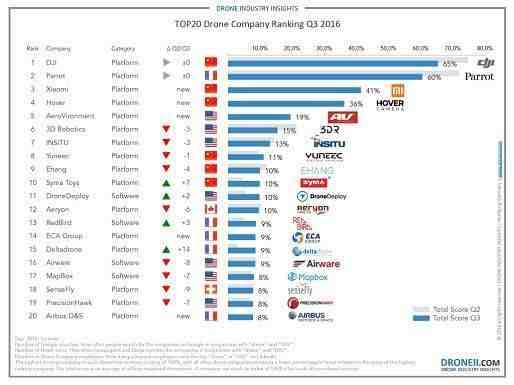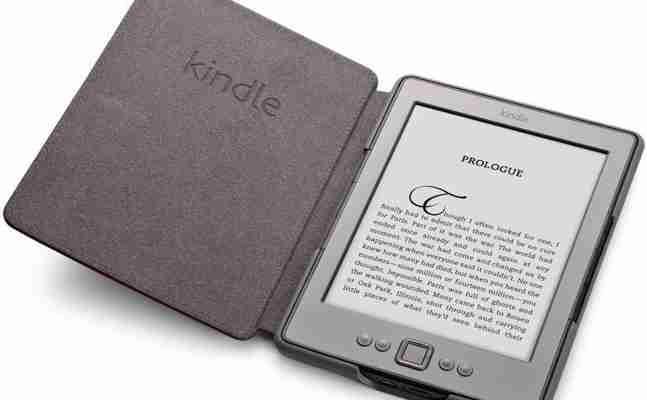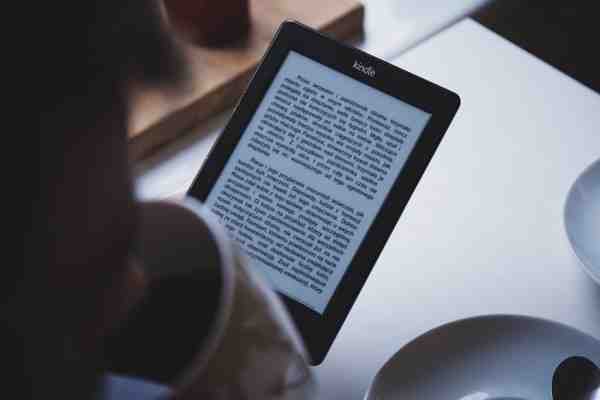Impresoras 3D Ender 3

Cómo comenzar su primera impresión 3D
impresoras 3d ender 3 Cómo comenzar su primera impresión 3D, cuando reciba su primerampresora 3d casera animado y con entusiasmo para crear impresion 3d , es posible que se sienta perdido. Porque no sabe cómo comenzar a imprimir mientras la impresora está completamente ensamblada. Por eso, ahora presentaremos algunos puntos sobre la impresora 3D. Conocer la información le ayudará a imprimir el modelo de forma más rápida y precisa.
Las principales características de las que hablamos de impresion 3d son las siguientes para que puedas ir conociendo los términos son :
Modelo: el nombre de la impresora
Velocidad de impresión: la velocidad de impresión estará bien configurada si corta el modelo, y se mostrará como 100%, lo que significa que la velocidad de impresión es 100%, si desea reducir la velocidad de impresión, puede configurarla sobre la interferencia, básicamente no es necesario volver a configurarlo.
Configure la temperatura de la boquilla: haga clic en “controlar” y configure la temperatura que necesita (la temperatura máxima de la boquilla es 250 ℃, generalmente establecida en 210 ℃.), Tenga en cuenta que la extrusora E funcionará solo cuando la temperatura de la boquilla alcance hasta 185 grados.
Ubicación actual de la boquilla: coordenadas tridimensionales de los ejes X, y, z
Primer paso para impresion 3d
Carga de filamento — cuando haya ensamblado la impresora, puede cargar filamento. (Se imprimirá pronto, simplemente será fácil). Al principio, debe precalentar para asegurarse de que la temperatura de la boquilla alcance la temperatura de fusión del PLA. Hay dos formas de elegir:
Método 1. Haga clic en “Preparar” y seleccione “Precalentar PLA”.
Método 2. Haga clic en “Control” → “Temperatura” → “Boquilla” (puede configurar la temperatura de la boquilla y del foco usted mismo, normalmente temperatura de la boquilla: 220 ℃, temperatura del foco: 50 ℃).
Segundo paso para impresion 3d
Puede insertar filamento de impresora 3D en el tubo de teflón de material. Debe presionar y mantener presionada la palanca del extrusor, luego insertar manualmente el filamento de 1,75 mm a través del pequeño orificio del extrusor. Finalmente, continúe alimentando hasta que vea salir filamento por la boquilla.
Consejo: Si necesita reemplazar el filamento: primero precaliente la boquilla y luego extraiga el filamento existente. A continuación, inserte el nuevo filamento
Tercer paso para impresion 3d
Cuenta con una pantalla táctil a color de 2.8 pulgadas es más clara, la interfaz es simple y fácil de operar , lo que resuelve los problemas de baja precisión y pantalla atascada de la perilla tradicional, y ofrece una mejor experiencia de usuario.
Puede nivelar la cama ahora. (Es un paso más cerca de la impresión. No se emocione demasiado).
1. Haga clic en “Preparar” → “Inicio automático” y espere a que la boquilla se mueva hacia la izquierda / frente de la plataforma.
2. Haga clic en “Preparar” → “Desactivar Steppers”
3. Mueva la boquilla al tornillo de nivelación frontal / izquierdo y ajuste la altura de la plataforma girando la perilla debajo. Utilice un pedazo de papel A4 (papel de impresora estándar) para ayudar con el ajuste, asegurándose de que la boquilla raye ligeramente el papel.
Cuarto paso para impresion 3d
Esta es la instalación del software. (¡luchando! Está mucho más cerca de imprimir.)
1. Haga doble clic en el icono de Cura para instalar el software Cura Slicing.
2. Inicie Cura desde el menú Inicio.
3. Seleccione Otro → Creality CR-10 → Nombre de impresora : Ender 3 → Agregar impresora.
4. Configuración → Impresora → Administrar impresoras …
5. Cambie la configuración de la impresora a (220,220,250)
Sugerencias: Si no hay ninguna impresora de su propiedad en el menú, puede seleccionar cr-10 o ender 3, luego modificar el tamaño de impresión estará listo.
Paso final para impresion 3d
Puede prepararse para imprimir. (perfecto, puedes imprimir tu propio modelo 3d).
Tenga en cuenta que hay un modelo de prueba en la tarjeta sd, puede insertar la tarjeta sd en la impresora y luego puede comenzar a imprimir.
Si desea imprimir el modelo que le gusta, puede encontrar los modelos que le gustan en Internet, prefiero encontrar el modelo en Thingiverse y luego cortar el modelo en el software Cura, recuerde que el archivo debe guardarse como g- código y no se puede nombrar más de 8 caracteres o alfabeto inglés, sería mejor nombrarlo como números, de lo contrario, no se puede leer.
1. Inserte la tarjeta SD en una computadora con Reader.
2. Haga clic en “preparar” y abra el archivo, elija el archivo que necesita y ábralo para guardarlo en la tarjeta SD.
Y luego, puede comenzar a imprimir el modelo de prueba en la tarjeta SD.
1. Inserte la tarjeta SD en la ranura.
2. Seleccione “Imprimir desde SD”
3. Seleccione el archivo a imprimir.
Terminado, ahora tu modelo está en proceso de impresión.
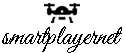





![Los 7 mejores drones para principiantes [2021] Los 7 mejores drones para principiantes [2021]](https://www.smartplayernet.com/storage/upload/Images/3b0cd5909da0adbdd5c359b30dc8dfee.jpg)